일반적으로 Exchange Hybrid 에서 Online으로 마이그레이션을 하려면 Azure AD Connect로 개체가 동기화 되어 있어야 합니다.
On-Premise 사서함은 Azure AD 상에서 메일 사용자라는 연락처 개체 형태로 등록됩니다. 그리고 마이그레이션이 완료되면, On-premise 에서는 Office 365 로 변경됩니다. 대략 마이그레이션 전과 후는 아래의 그림과 같습니다.

AAD 동기화가 이루어지지 않은 개체도 연락처 개체를 등록하면 동일하게 마이그레이션되지 않을까? 생각해 보았습니다.

여러 가지 여건으로 인하여 특정 OU는 동기화를 못한다면, 해당 연락처 개체 등록을 통한 마이그레이션을 시도해 볼 법합니다.
[단계1] AD에서 사용자 개체 생성
AAD Sync 안 되는 위치에 사용자 개체 생성

[단계2] On-Premise 사서함 생성
사서함 활성화
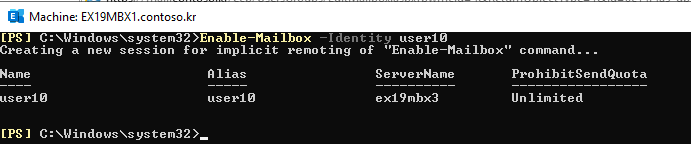
ECP에서 생성된 사서함 정보 확인
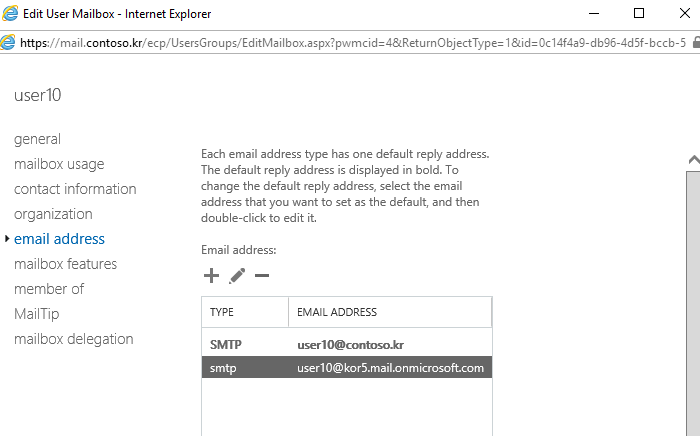
[단계3] 연락처 개체 생성
Exchange 관리 센터 - Recipients - Contacts - Add a contact
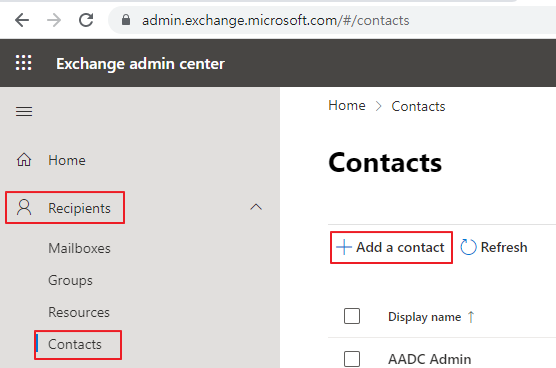
메일 사용자 (Mail user) 로 연락처 개체 생성
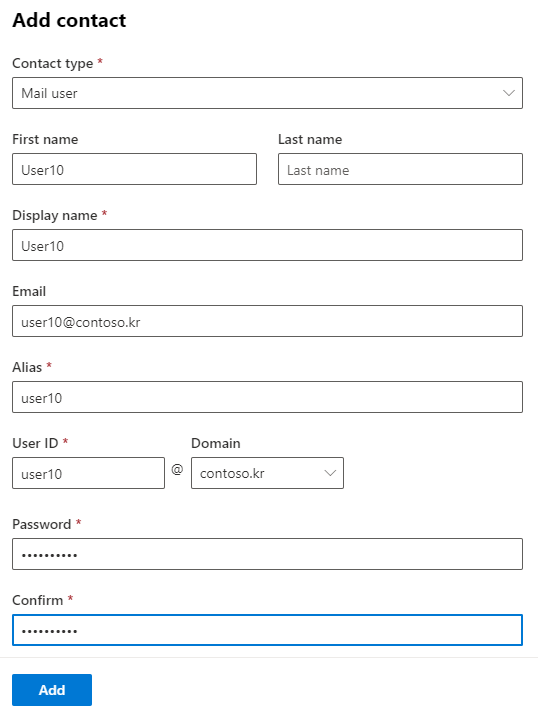
ADFS가 설정되어 있으면 다음과 같이 오류가 발생합니다. (이러한 경우에는 Onmicrosoft.com 으로 등록해줍니다.)
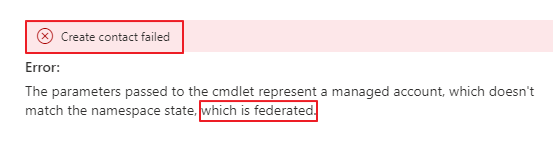
[단계4] 마이그레이션
마이그레이션 시도
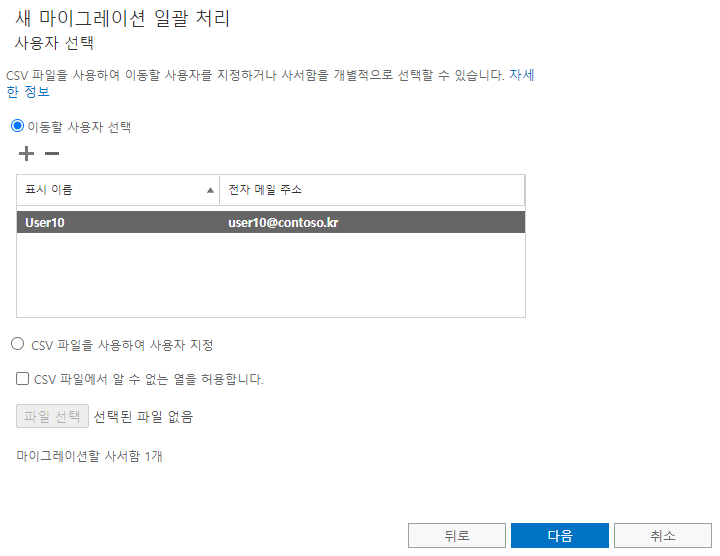
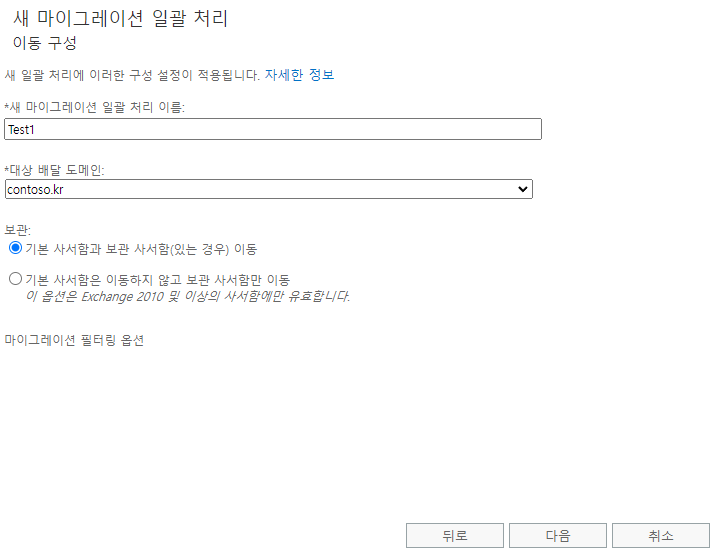
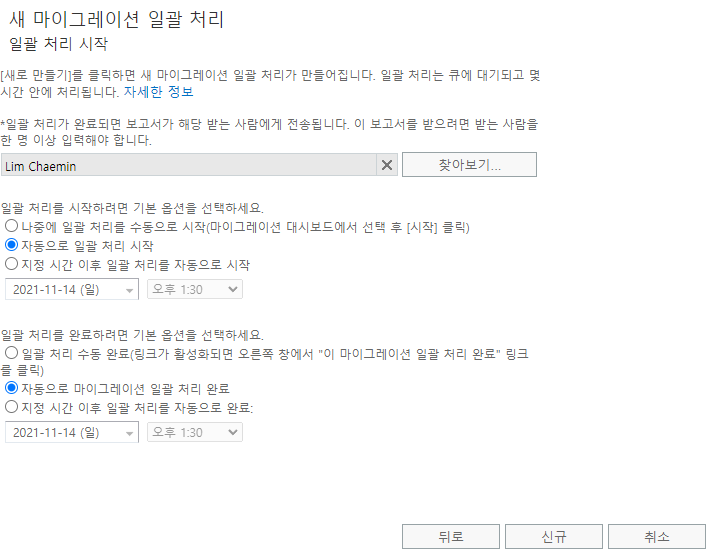
우선 실패 상태를 확인할 수 있습니다. 오류 메시지를 보면 해당 개체에는 Exchange GUID 값이 없다고 나타납니다.
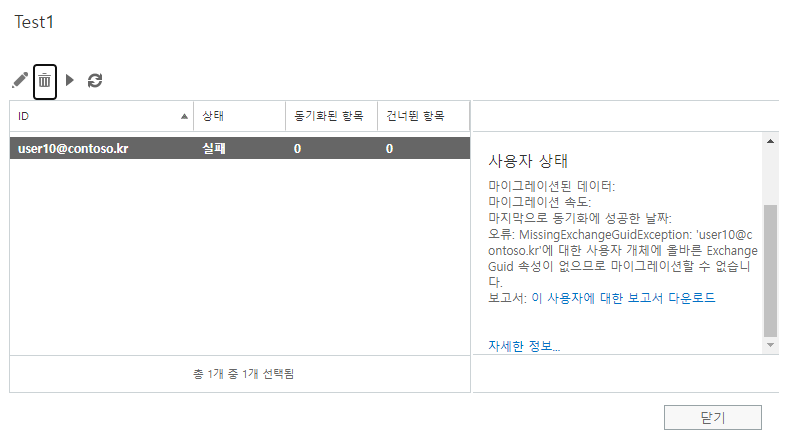
On-Premise 사서함의 GUID 를 조회합니다.
Get-Mailbox -Identity user10 |fl *guid*
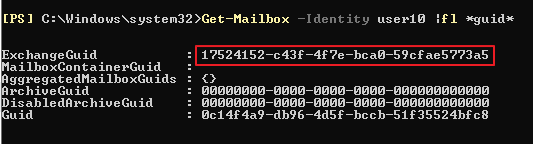
그리고 Exchange Online Shell 에서 GUID 값을 입력합니다.
Get-Mailuser -Identity user10 | Set-Mailuser -ExchangeGUID <GUID>

빠르게 확인하기 위해서 Powershell로 재시도 - 정상적으로 마이그레이션이 진행되는 것으로 확인됩니다.

Exchange Online 관리 센터에서 마이그레이션 완료된 것으로 확인
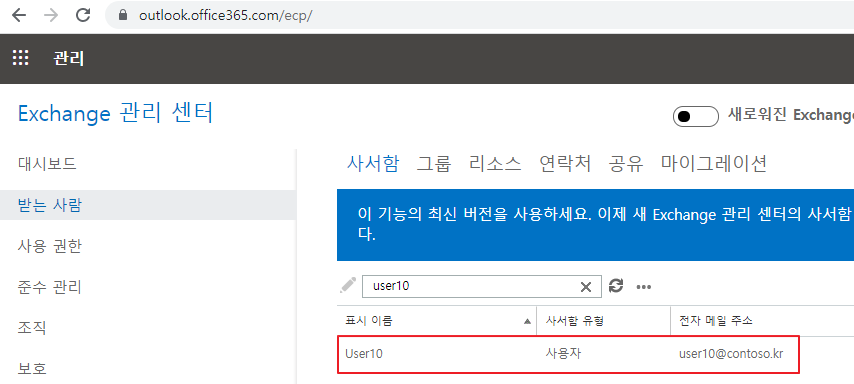
On-premise에서도 Office 365 사용자로 변경된 것으로 확인됩니다.
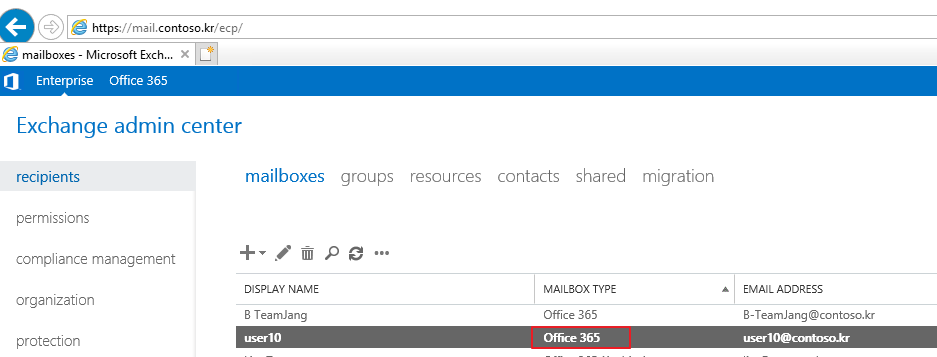
물론 AAD Sync가 안되면, 패스워드 동기화 등 여러가지 제약사항이 발생합니다.
여기서는 다루지 않겠지만, 되도록 AD와 AAD의 개체를 매칭하기 위해서는 Hard Match 작업을 진행하는 것을 권장합니다.
'Exchange' 카테고리의 다른 글
| Exchange Server 2019. HMA Mobile App 적용범위 (0) | 2021.12.20 |
|---|---|
| Exchange Server 2019. Hybrid Modern Authentication (HMA) 설정 (0) | 2021.11.27 |
| Exchange Online. 비활성 사서함으로 전환하여 영구 보존 설정 (0) | 2021.11.14 |
| Exchange Server. Powershell 에서 Secondary Emaill Address 추가하는 방법 (0) | 2021.08.07 |
| Exchange. SimpleDisplayname 설정 (0) | 2021.07.11 |